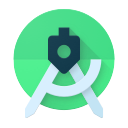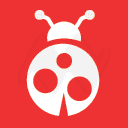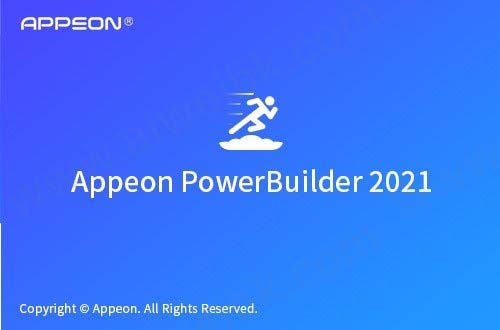
Powerbuilder 2021安装教程
1、从本站下载数据包后解压,首选运行数据库程序AutoRun.exe点击install
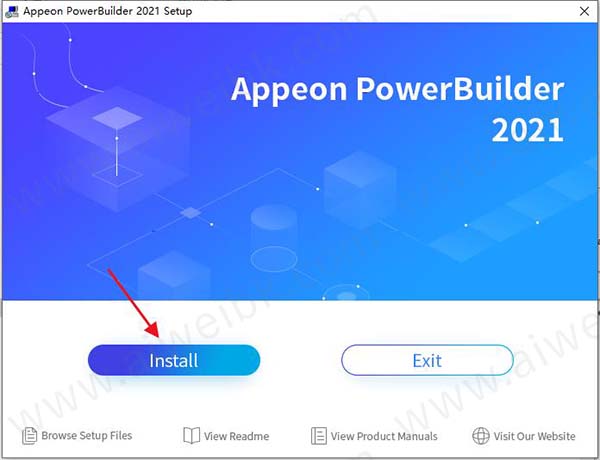
2、选择选择“I Accept”,点击“Next”
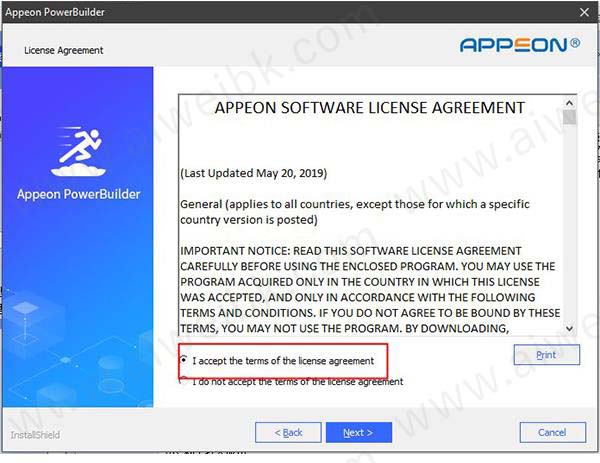
3、设置用户信息,一遍使用默认信息即可
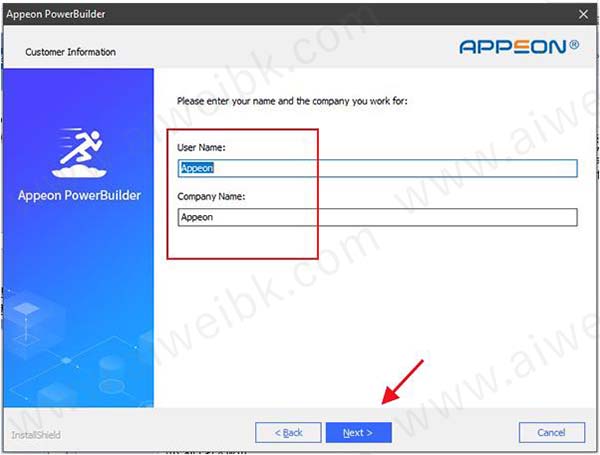
4、选择需要安装程序然后点击next
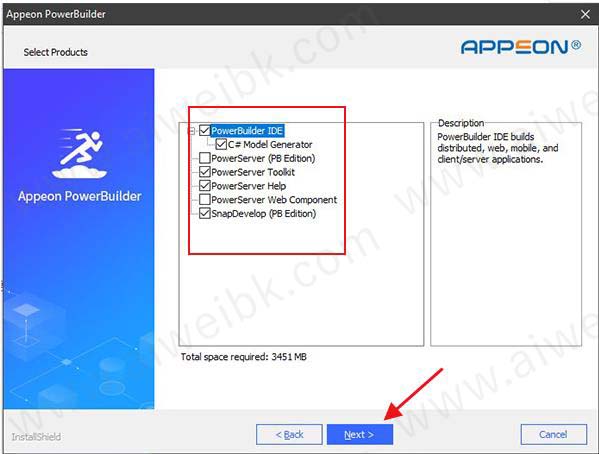
5、设置完成后点击next

6、软件正在安装,请耐心等待
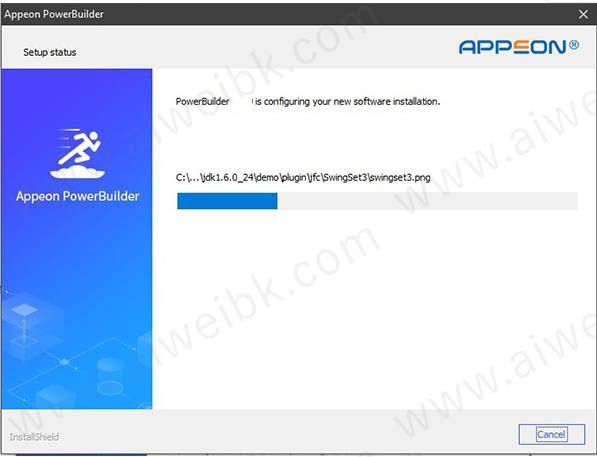
7、安装完成后将crack文件夹内容的所有破解补丁复制到C:\Program Files (x86)\Appeon\PowerBuilder 21.0目录下提花源程序即可
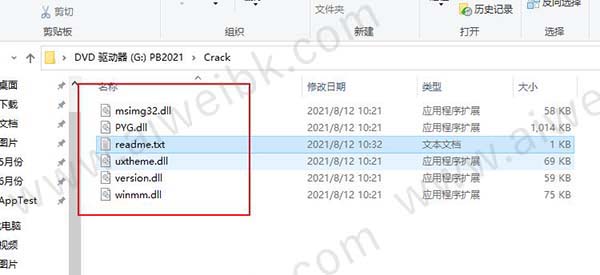
PowerBuilder中文版使用教程
1、在开发工具要做任何事情之前,我们都是要建立工程的,在该软件与其它软件最不一样的点,就是不知道怎么建立工程下面我们开始来建立一个最基本的工程。点击 File->New ,弹出以下的弹框,那么我们这个该软件最反常的地方呢就是这里了,要想建立一个工程,就得先建立一个工作区间,选中第一个选项卡中的工作区间(如图),点击[OK],下一步
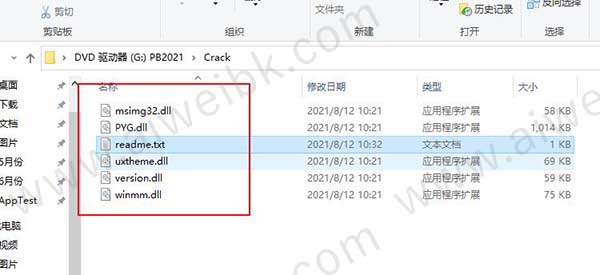
2、我们已经选择了干什么,那么现在就要为其选择路径和命名了,如图所示,选好路径并输入你想起的名字,保存即可。多说的一点就是,建立一个工程的话最好新建一个文件夹来放这个工作区间,这样后面你添加的东西都放到里面就被打包起来,比较方便,下一步
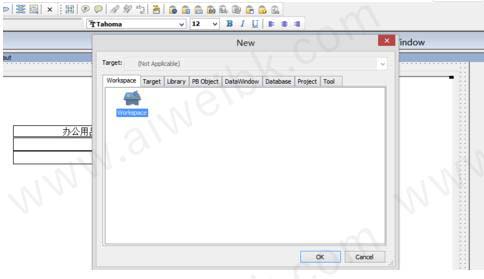
3、我们建立好工作区间以后,并不能直接工作,还要建立你的目标程序,同样在原来的基础上点击 File->New 选择第二个选项卡,这里我展示的是一个App,所以我现在要选择的是Application,其他选项等用透了再来考虑,下一步
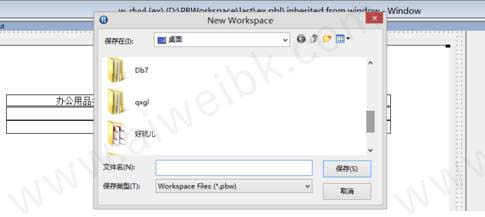
4、当然我们这个建立程序也是需要保存的,但是这个就比较方便了,只要你输入了名称,后面的路径就会自己默认在原来你放工作区间的地方,当然你要是想放在其他地方也是可以选择的,当时那样后期的你文件丢失那就倒霉大了,最安全有简洁的就是写个 程序名(application name)后,下面的路径系统自己给出,点击Fish 是最保险的,下一步
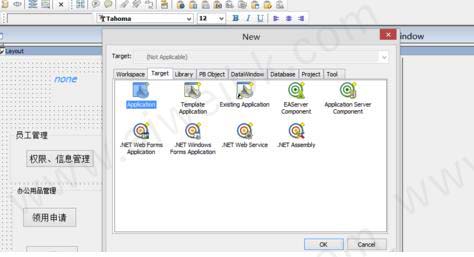
5、好的,上面我们已经添加了工作区的框架了,但是还要在添加一个 那就是第三个选项卡的 Library ,这个的作用呢,建立这个的作用呢,就为后面的工作做铺垫,你后面的工作的内容都是要放在这个的下面,相当于一个‘包’
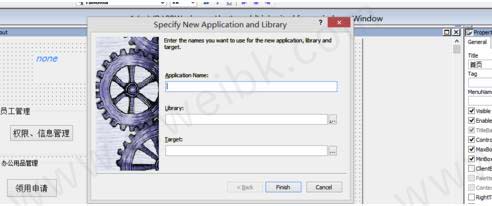
6、这里就不多说按照提示添加,输入名字后系统将自动补全路径,刚才也说过,最好使用系统自己给的路径,避免后期数据丢失,点击 Finish 完成操作
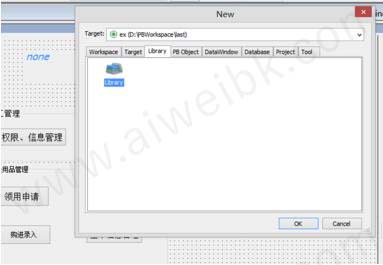
7、现在我们的框架已经完全打好了,现在该干嘛就干嘛啦,现在就展示一个添加窗口进行用户界面开发的步骤,我们还是选择 File->New 第四个选项卡中的 Object ,选择窗口(Window) 点击 OK
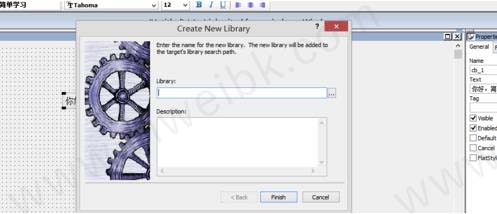
8、选在我们就进入了编辑区了,我们可以看到整个窗口的布局,我这里已经给出了控件所在的位置(红色箭头所指位置展开的部分),那下一步就演示添加一个控件
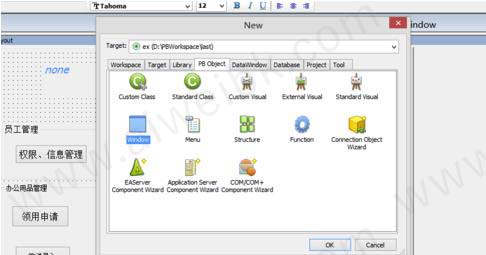
9、在刚才的控件区选中一个按钮(写着OK的控件),将鼠标以后编辑区,点击将控件添加到鼠标点击位置,添加成功
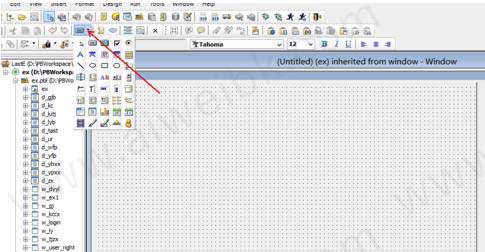
10、我们可以看懂左边有属性编辑区,这里可以对你选中的控件进行属性编辑,那么我们这里就只是演示一下这个修改其Text (文本),直接在text里面将none改成‘你好,简单学习’,在将鼠标点击编辑区或者回车是,文本内容显示将被修改 如第二幅图
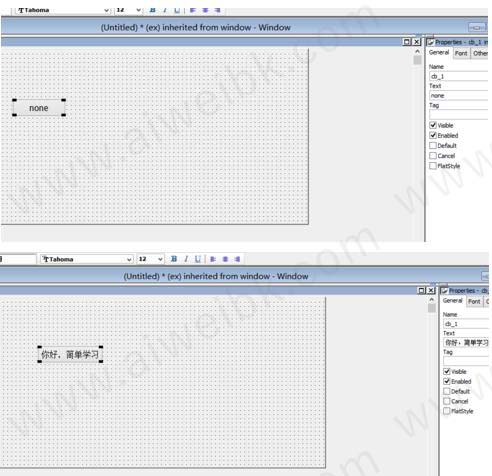
软件新功能
1、PowerBuilder C# IDE
由SnapDevelop IDE的定制版本提供支持,轻松构建各种非可视的C#项目,如C# Web APIs、非可视程序集和单元测试(使用xUnit)。它还提供了基本的开发人员生产力功能,如项目向导、智能代码完成、代码调试、解决方案管理等。
2、.NET数据访问对象
提供了两个.NET数据访问对象:.NET DataStore和ModelStore。它将该软件的核心功能带到了.NET开发中,提供了该软件的高生产力,强大的数据访问功能,并具有高性能。项目部署在Windows或Linux上,可以与SQL Server、Oracle、PostgreSQL和SQL Anywhere接口。
3、DataWindow转换工具
将现有的DataWindow数据对象迁移到C#数据模型。DataWindow转换工具还支持批量转换,自动迁移成百上千的DataWindows和DataStores。
4、REST Web API客户端
为消费REST Web API提供了一个强大的客户端。该客户端支持JSON数据格式(包括GZip压缩数据),JWT或OAuth2.0令牌,以及所有常用的HTTP方法以实现完整的CRUD功能。它还支持与DataWindow和DataStore紧密结合,自动导入和导出数据并处理数据缓冲区。
5、UI主题
为该软件应用程序的UI换肤,以一种无代码的方式立即带来现代的外观和感觉。默认情况下,一个平面设计的UI主题是以各种颜色提供的。自定义UI主题可以通过编辑样式表(JSON格式)来创建,这类似于使用CSS。
6、TX Text Control
TX Text Control RichTextEdit应广大用户的要求重新集成到该软件中。它提供了先进的RTF编辑功能,并向后兼容使用SAP PowerBuilder 12.6或更早版本开发的项目。
7、压缩器和提取器对象 -以各种流行的格式压缩和解压文件或文件夹,包括ZIP、7ZIP、RAR、GZIP、TAR、LZMA和LZMA86。该对象的属性、事件和功能提供了对该过程的可见性和控制。
软件特色
1、功能强大的面向对象技术
支持通过对类的定义来建立可视或不可视对象模型,同时支持所有面向对象编程技术,如继承、数据封装和函数多态性等。这些特性确保了应用程序的可靠性,提高软件的可维护性。
2、可视化、多特性的开发工具
全面支持Windows或WindowsNT所提供的控制、事件和函数。 PowerScript语言提供几百个内部函数,并且具有一个面向对象的编译器和调试器,可以随时编译新增加的代码,带有完整的在线帮助和编程实例。
3、支持高效的复杂应用程序
对基于Windows环境的应用程序提供完备的支持,这些环境包括Windows、WindowsNT和WinOS/2。开发人员可以使用该软件内置的Watcom C/C++来定义、编译和调试一个类。
4、强大的查询、报表和图形功能
该软件提供的可视化查询生成器和多个表的快速选择器可以建立查询对象,并把查询结果作为各种报表的数据来源。该软件主要适用于管理信息系统的开发,特别是客户机/服务器结构。
5、企业数据库的连接能力
PowerBuilder的主要特色是DataWindow(数据窗口),通过DataWindow可以方便地对数据库进行各种操作,也可以处理各种报表,而无需编写SQL语句,可以直接与Sybase、SQLServer、Informix、Oracle等大型数据库连接。
软件亮点
1、一个Visual IDE
该软件是一个简单,直观,可视化驱动的IDE,可以快速开发客户端/服务器或云应用程序。
2、云应用程序架构
您可以使用该软件构建纯REST或混合云应用程序,这些应用程序由具有微服务架构的REST Web API提供支持。
3、编程语言
它支持PowerScript作为本机客户端编程语言,C#作为服务器编程语言。
4、.NET技术
服务器端编程由.NET Core提供支持,.NET Core是Microsoft的开源,跨操作系统,高性能的.NET框架。所有服务器运行时库都是100%托管代码。
5、强大的数据访问
无论是开发客户端/服务器还是云应用程序,DataWindow技术都可以简化数据访问和操作。
6、网络和移动部署
与PowerServer一起,您可以使用通用代码库将项目快速部署到Web和移动设备。
软件优势
一、赋予该软件 C#功能
1、.NET包
提供了两个.NET包(.Data和.Data.AspNetCore)来实现 DataStore的.NET替换。.Data提供与.NET Core兼容的纯.NET DataStore以及相关库,以通过REST接口与 DataWindows或DataStore集成。.NET DataStore的工作方式类似于 DataStore,并维护其API的相同命名约定,以便轻松移植现有项目资产。.Data 还提供了一个ModelStore对象,它可以对抗.NET数据模型,并可用于替换.NET DataStore。
此外,您可以使用新的.NET ORM框架(称为SnapObjects)来增强.NET项目,该框架也与.NET Core兼容,就像.Data和.Data.AspNetCore一样。
2、C#迁移
提供了一个名为C#Model Generator的批处理DataWindow / DataStore转换实用程序,用于为.NET DataStore和ModelStore生成C#数据对象和模型。对于如何使用C#模型生成,是指 与C#模型生成工作的用户指南。
还提供了.Data.AspNetCore中的SqlExecutorExtention对象,该对象可用于虚拟复制从PowerScript项目到新C#项目的嵌入式SQL。
3、C#IDE
一个功能相对较全面的C#IDE是独立提供的(称为SnapDevelop(PB版)),可以从 IDE启动。它支持非可视项目的开发,例如C#Web API,C#非可视化程序集和单元测试(使用xUnit)。它提供了强大的开发人员生产力工具,例如项目向导,高级自动脚本和C#语言服务。
二、新的UI主题
提供了一个新的UI主题系统,以允许无代码地处理应用程序UI的呈现方式。有关如何使用新UI主题的详细说明,请参阅“ 用户指南”中的“为应用程序UI指定主题”一节。
1、系统主题和自定义主题
提供四个新系统主题(平面设计蓝色,平面设计深色,平面设计灰色和平面设计银色),以应用于窗口,DataWindow和所有可视控件(线条,椭圆形,矩形,圆形,圆形,图片,您的应用程序中的PictureHyperLink和Animation)。您还可以自定义这些系统主题或根据这些系统主题创建自己的主题。
2、应用主题
要将主题应用于应用程序,可以在应用程序对象的“其他属性”的“主题”选项卡中进行设置,也可以使用ApplyTheme函数动态设置主题。
主题将在运行时工作,并且对设计时间没有影响。
3、修改主题的设置
如果在应用主题后,您想进一步调整某些控件/状态的显示,可以打开指定目录中主题的“theme.json”文件或默认的“%Appeon%\ Shared \ PowerBuilder \ theme [ “版本]”目录,并更改相应的主题设置(谨慎)。
如果要将系统主题的设置还原到其原始状态,可以使用应用程序对象的“其他属性”中“主题”选项卡中提供的“还原”按钮来执行此操作。“还原”按钮仅在系统主题位于默认目录中时有效。
三、将TX Text Control合并为内置编辑器
从PowerBuilder 2021开始,TX Text Control ActiveX的特殊OEM版本作为中的内置富文本编辑器被合并。所有版本的都提供此功能,无需额外费用,强烈建议所有已使用SAP版本12.6或更早版本的RichTextEdit的现有项目用于向后兼容性。
要选择使用OEM版本的TX文本控件:在“应用程序属性”对话框中,选择“RichTextEdit控件”选项卡,然后选择第一个选项“内置TX文本控件”。
四、新的或增强的该软件对象
1、增强的RESTClient对象
以下函数添加到RESTClient对象:
提交不仅可以将数据从应用程序客户端发送到RESTful Web服务,还可以从RESTful Web服务获取响应正文。
要提交的数据可以来自DataWindow,DataStore,DataWindowChild或JSONPackage。您可以指定一个或多个DataWindow缓冲区,以及DataWindow中用于提交数据的范围。该请求支持OAuth 2.0授权。
objectname.Submit(string urlName,ref string response,DWControl dwObject {,boolean format})
objectname.Submit(string urlName,ref string response,DWControl dwObject {,DWBuffer dwbuffer},boolean changedonly,boolean format)
objectname.Submit(string urlName,ref string response,DWControl dwObject,boolean primarydata,boolean filterdata,boolean deletedata,boolean dwcdata {,boolean format})
objectname.Submit(string urlName,ref string response,DWControl dwObject,DWBuffer dwbuffer {,long startrow {,long endrow {,long startcol {,long endcol}}}} {,boolean format})
objectname.Submit(string urlName,ref string response,ref JsonPackage package)
SendDeleteRequest:将HTTP DELETE请求发送到服务器,然后获取服务器响应的内容。
以前只有HTTPClient对象支持向RESTful Web服务发送请求。现在,您可以直接从RESTClient对象发送请求,该请求支持OAuth 2.0授权。
SendDeleteRequest(string urlName {,string data},ref string response)
SendGetRequest:将HTTP GET请求发送到服务器,然后获取服务器响应的内容。
SendGetRequest(字符串urlName,ref字符串响应)
SendPatchRequest:将HTTP PATCH请求发送到服务器,然后获取服务器响应的内容。
SendPatchRequest(字符串urlName,字符串数据,ref字符串响应)
SendPostRequest:将HTTP POST请求发送到服务器,然后获取服务器响应的内容。
SendPostRequest(字符串urlName,字符串数据,ref字符串响应)
SendPutRequest:将HTTP PUT请求发送到服务器,然后获取服务器响应的内容。
SendPutRequest(字符串urlName,字符串数据,ref字符串响应)
GetJWTToken:使用POST方法获取JWT标记。
GetJWTToken(string urlName,string data,ref string token)
SetJWTToken:将JWT标记字符串设置为将发送到服务器的HTTP请求标头。
SetJWTToken(string jwtToken)
GetOAuthToken:获取OAuth 2.0访问令牌。
GetOAuthToken(TokenRequest tokenRequest,ref string token)
SetOAuthToken:将OAuth 2.0令牌字符串设置为将发送到服务器的HTTP请求标头。
SetOAuthToken(字符串标记)
RetrieveOne:从RESTFul Web服务检索DataWindow,DataWindowChild或DataStore的一个数据行。
RetrieveOne(DWControl dwObject,string urlName {,string data})
修改RESTClient对象的以下函数:
检索 - 从RESTFul Web服务检索DataWindow,DataWindowChild或DataStore的数据。
如果从RESTful Web服务接收的数据被压缩为gzip,它将自动解压缩。目前仅支持gzip压缩格式。您可以使用SetRequestHeader函数将Accept-Encoding标头设置为仅允许gzip压缩格式。
SetRequestHeader - 如果标头已存在,则支持添加请求标头或添加/替换现有请求标头中的值。
SetRequestHeader(string headerName,string headerValue {,Boolean replace})
2、增强的HTTPClient对象
增强了HTTPClient对象的以下功能:
SetRequestHeader:如果标头已存在,则支持添加请求标头或添加/替换现有请求标头中的值。
SetRequestHeader(string headerName,string headerValue {,Boolean replace})
SendRequest:支持使用用户在Content-Type请求标头中指定的charset对数据进行编码,如果未指定charset,则此函数将默认使用UTF-8对数据进行编码。
GetResponseBody:支持使用在Content-Type请求标头中由用户指定的charset对数据进行编码; 如果未指定charset,则此函数根据BOM表头确定编码类型,然后将数据转换为UNICODE。
3、增强的JSONPackage对象
JSONPackage对象的GetValue函数始终以字符串形式返回结果,而SetValue函数仅设置字符串类型值。现在,JSONPackage对象中有更多函数用于获取或设置各种类型的值。
GetValueBlob - 获取键的blob值。
GetValueBoolean - 获取键的布尔值。
GetValueDate - 获取键的日期值。
GetValueDateTime - 获取键的日期时间值。
GetValueNumber - 获取键的数字值。
GetValueString - 获取键的字符串值。
GetValueTime - 获取密钥的时间值。
SetValueBlob - 设置键的blob值。
SetValueBoolean - 设置键的布尔值。
SetValueDate - 设置键的日期值。
SetValueDateTime - 设置键的日期时间值。
SetValueNumber - 设置键的数值。
SetValueString - 设置键的字符串值。
SetValueTime - 设置键的时间值。
您现在可以直接从JSONPackage对象获取值到DataWindows,或者从DataWindows中设置JSONPackage对象中的键值。
GetValueToDataWindow - 获取键的值并将其插入DataWindow控件,DataStore对象或DataWindowChild对象。
SetValueByDataWindow - 使用DataWindow控件,DataStore对象或DataWindowChild对象中的数据设置键的值。
JSONPackage对象还提供GetItemType函数,该函数与JSONParser对象中的GetItemType函数相同。
GetItemType - 获取项的类型。
增强了JSONPackage(和JSONGenerator)的SaveToFile和GetJsonBlob函数,以指定生成的blob的字符编码。
的SaveToFile
SaveToFile(FileName {,Encoding e})
GetJsonBlob
GetJsonBlob({编码e})
有关新添加或增强的函数,请参阅“ 对象和控件”中的“JSONPackage对象”一节以获取更多详细信息。
以下新属性添加到JSONPackage对象(也添加到JSONParser):
ReturnsNullWhenError - 指定获取值函数在发生错误时是否返回空值。
您可以使用此属性来避免在获取项函数返回null的情况下抛出异常。
4、增强的JSONGenerator
增强了JSONGenerator(和JSONPackage)的SaveToFile和GetJsonBlob函数,以指定生成的blob的字符编码。
的SaveToFile
SaveToFile(FileName {,Encoding e})
GetJsonBlob
GetJsonBlob({编码e})
5、增强的JSONParser对象
以下新函数添加到JSONParser对象:
ContainsKey - 检查密钥名称是否存在。
在执行其他函数(如GetItem)之前,可以使用此函数检查JSONParser对象中是否存在某些键。
有关详细信息,请参阅“ PowerScript参考”中的“ContainsKey”一节。
以下功能得到增强:
GetItemType - 获取项的类型。
现在可以指定子项的键,并直接获取子项的类型。
有关详细信息,请参阅“ PowerScript参考”中的“GetItemType”一节。
以下新属性添加到JSONParser对象(也添加到JSONPackage):
ReturnsNullWhenError - 指定获取项目函数在发生错误时是否返回空值。
您可以使用此属性来避免在获取项函数返回null的情况下抛出异常。
6、新的CompressorObject和ExtractorObject对象
添加了两个名为CompressorObject和ExtractorObject的新对象来压缩和解压缩文件夹或文件或字节数据流。支持的压缩格式包括ZIP,7ZIP,GZIP和TAR,ZIP和7ZIP格式支持密码的AEM-256加密; 支持的提取格式包括ZIP,7ZIP,RAR,GZIP,TAR,LZMA和LZMA86。
有关这些对象的更多信息,请参阅“ 对象和控件”中的“CompressorObject对象” 一节 和“ 对象和控件”中的“ExtractorObject对象”一节。
五、新的Windows 10风格图标和小图片
在“图标”列表下提供了一组Windows 10样式图标,在“属性”选项卡中为控件提供了“小图片”列表。开发人员可以根据图标名称附加的文本快速找到这些新的Windows 10图标,例如,“_icon_2”附加到图标名称,“_2”附加到小图片名称。
六、64位增强功能
该软件增强了对64位的支持,因此以下错误不再存在:
1、以前,当开发人员使用注册表函数(包括RegistryDelete,RegistryKeys,RegistryGet,RegistrySet和RegistryValues)访问64位操作系统中的64位注册表项时,它们被错误地重定向到Wow6432Node注册表项; 现在他们可以访问正确的注册表项。
为了支持这一点,为RegistryGet和RegistrySet函数添加了longlong类型的枚举值(RegLongLong!)。有关详细信息,请参阅“ PowerScript参考”中的“RegistryGet” 一节或 “ PowerScript参考”中的“RegistrySet”一节。
2、以前,32位该软件应用程序和64位该软件应用程序不能在同一客户端计算机上共存,因为它们使用相同的位置来存储运行时文件。现在他们使用不同的位置,因此它们可以在同一台机器上共存。
七、PBC增强功能
PBC(该软件编译器)支持新参数“/ pd”,它可以指定是否为PBL生成PBD / DLL文件。
八、新的在线安装程序 - Appeon Installer
从2019年开始,一种新的,更有效的安装Appeon产品的方法被引入--Appeon Installer,这是一个在线安装程序,具有自解压下载功能,可引导您完成安装过程。在安装过程中,机器将需要与Internet连接。
九、分类功能
虽然该软件中添加了新功能,但可能不再需要或建议使用某些现有功能。您将在该软件帮助中找到以下三种功能分类。
1、已停产 - 已从产品中完全删除的功能。
例如,EAServer项目/目标,该软件 .NET IDE和Windows窗体项目/目标是已停用的功能。
2、已过时 - 可用的功能,但不再有资格获得技术支持,将不再增强。
例如,Web DataWindow,SOAP客户端,Web服务DataWindow(OData和SOAP),.NET Web服务目标,.NET程序集目标都是过时的功能。
3、稳定 - 功能可用且仍有资格获得技术支持,但不再增强。
使用帮助
一、创建工作区
创建新工作区
执行以下操作之一:
单击PowerBar中的“新建”按钮。
从菜单栏中选择“文件”>“新建”。
在“系统树”的“工作空间”选项卡中,右键单击工作空间名称,然后从弹出菜单中选择“新建”。
将打开“新建”对话框。
在“工作区”选项卡上,选择“工作区”。
将显示“新建工作区”对话框。
输入要创建的工作区(.pbw)的名称,然后单击“保存”。
将创建工作空间,并在该软件标题栏中显示新工作空间的名称。
二、打开工作区
下次启动该软件时,它会在不打开工作区的情况下打开。您可以通过修改“系统选项”对话框的“工作空间”页面或“欢迎使用该软件”屏幕上的选项来更改此行为。例如,您可以让该软件不仅打开您最近使用的工作空间,还打开您最后使用的对象和脚本。请参阅使用打开的工作空间启动该软件。
当该软件以打开的工作空间打开时,它会在标题栏中显示当前工作空间的名称。当前工作空间也显示在系统树的“工作空间”选项卡页面中。虽然您可以创建多个工作区,但一次只能打开一个工作区。您可以随时更改工作区。
1、要更改工作区
执行以下操作之一:
从菜单栏中选择“文件”>“打开工作区”。
在“系统树”的“工作空间”选项卡中,右键单击工作空间名称,然后从弹出菜单中选择“打开工作空间”。
将显示“打开工作区”对话框。
从列表中,选择要打开的工作区。
工作区已更改,新工作区的名称显示在PowerBuilder标题栏中。
2、将工作空间更改为最近的工作空间
从菜单栏中选择“文件”>“最近的工作空间”,然后选择工作空间。
工作空间列表包括八个最近访问的工作空间。通过选择“工具”>“系统选项”并修改项目数,可以在列表中包含最多36个工作区。
三、创建目标
创建目标时,系统会提示您输入目标(.pbt)文件和一个或多个其他对象的名称和位置。目标文件是包含有关目标的信息的文本文件。
要创建新目标:
执行以下操作之一:
单击PowerBar中的“新建”按钮。
从菜单栏中选择“文件”>“新建”。
在“系统树”的“工作区”选项卡中,突出显示工作区名称,然后从弹出菜单中选择“新建”。
将打开“新建”对话框。
在“目标”选项卡页面上,选择一个目标向导。
有关每种类型的目标向导的详细信息,请参阅这些说明后面的部分。
按照向导中的说明进行操作,提供向导所需的信息。
在大多数向导中,您可以在完成输入信息后显示的摘要页面上查看您的选择。这是TemplateApplication向导的摘要页面:
如果希望向导将项目添加到“任务列表”以指导和促进开发工作,请确保选中“生成任务列表”复选框。
如果对向导中的选择感到满意,请单击“完成”。
对象在您指定的目标中创建。如果您指定要将项目添加到待办事项列表,则可以通过单击PowerBar中的“任务列表”按钮来查看项目。
在开发应用程序时,可以使用“待办事项”列表中的链接项来打开特定画家中的对象,并查看需要工作的位置。
四、目标类型
1、申请目标
ApplicationTarget向导
您可以使用“应用程序目标”向导来创建基于PowerScript的新Application对象以及包含它的库。您必须从头开始创建所需的任何其他对象。
模板应用目标向导
您可以使用“模板应用程序目标”向导来创建基于PowerScript的应用程序,包含它的库以及一组基本对象和脚本。如果应用程序需要连接到SQL数据库,则向导会自动创建Connection对象。
在“模板应用程序”向导中,您可以选择以下两种应用程序类型之一:MDI应用程序和SDI应用程序。
MDI应用程序。该向导自动为包含以下对象的基本多文档界面(MDI)应用程序生成shell和脚本:
应用对象
框架窗口
框架菜单
基础窗口
工作表菜单
工作表菜单服务对象
板窗
关于窗口
工具栏窗口
连接服务对象(如果需要数据库连接)
项目对象(可选;稍后可以使用项目向导构建)
您可以通过单击PowerBar上的“运行”按钮立即运行MDI应用程序。您可以打开工作表,显示“关于”框,然后从菜单中选择项目。待办事项列表可以帮助您将应用程序用作继续开发MDI应用程序的起点。
SDI应用程序。在“模板应用程序”向导中,您还可以选择创建单文档界面(SDI)应用程序。SDI应用程序只有一个主窗口,其中包含一个菜单和一个窗口。如果应用程序需要连接到SQL数据库,则向导会自动创建Connection对象。
有关构建MDI和SDI应用程序的信息,请参阅在ApplicationTechniques中构建MDI应用程序。
现有ApplicationTarget向导
您可以使用“现有应用程序目标”向导将目标添加到工作区,该工作区使用您在早期版本的该软件中构建的应用程序。完成向导后,将打开“迁移应用程序”对话框,以便将应用程序迁移到此版本。
在迁移之前。在将应用程序迁移到新版本的该软件之前,请始终制作应用程序中使用的所有PBL的备份副本。
在迁移之前,您可以使用迁移助手检查应用程序中的过时语法;然后,您可以在早期版本的该软件中进行更改,并避免一些迁移错误。如果从PowerBuilder6或更早版本迁移,则迁移助手特别有用。从“新建”对话框的“工具”选项卡中打开“迁移助手”,如果向导中需要帮助,请按F1键。
您还应该查看正在使用的该软件版本的发行说明,以了解是否存在可能影响您的迁移问题。
有关迁移目标的详细信息,请参阅迁移目标。
有关构建标准该软件应用程序的信息,请参阅本书的其余部分和应用程序技术。
2、C#目标
在PowerBuilderUniversalEdition和CloudEdition中,如果您已成功安装并激活了该软件以及SnapDevelop(PBEdition),则可以访问以下目标向导:
C#CoreWebAPITarget向导
C#AssemblyTarget向导
有关这些目标向导的更多信息,请参阅SnapDevelop文档站点。
3、.NET目标(已过时)
.NETWeb服务和.NET程序集被认为是过时的。为了向后兼容,保留了使用此技术的能力。
您可以考虑使用HTTPClient对象作为替换。
五、管理工作区
1、将现有目标添加到工作区
虽然您一次只能打开一个工作区,但可以根据需要向工作区添加任意数量的目标,并在多个目标中打开和编辑对象。
使用共享PBL的目标
如果目标与同一工作空间中的另一个目标共享PBL,就像基于现有应用程序目标创建.NET目标的情况一样,则一次只能处理一个目标。始终在特定目标的上下文中打开对象。当您在多个目标中使用的PBL中打开对象时,该软件需要为您正在处理的特定目标设置全局属性。
将现有目标添加到工作空间
右键单击“系统树”中显示的工作区,然后从弹出菜单中选择“添加目标”。
将显示“添加目标到工作区”对话框。
导航到包含要添加的目标的目录,然后选择目标(.pbt)文件。
单击打开。
目标将添加到当前工作空间。
从工作区中删除目标
从工作区中删除目标时,不会删除.pbt文件。
从工作区中删除目标
右键单击“系统树”中显示的目标,然后从弹出菜单中选择“删除目标”。
2、指定工作空间属性
您可以在“工作空间属性”对话框中指定工作空间属性。
指定工作空间属性
在“系统树”的“工作空间”选项卡中,从工作区的弹出菜单中选择“属性”。
选择“目标”,“部署预览”或“源代码管理”选项卡页面。
按照以下各节中的说明指定属性。
指定目标订单。您可以在“目标”选项卡页面上指定目标以及构建或部署这些目标的顺序。列出了使用工作空间标识的所有目标。检查要包含在工作区构建或部署中的目标。使用箭头更改目标订单列表中的目标位置。
预览部署。您可以在“部署预览”选项卡页面上验证目标以及构建或部署这些目标项目的顺序。要进行更改,您需要使用“工作空间”对话框的“目标”页面。
指定源控件属性。您可以指定此工作空间使用的源控制系统(如果有),以及其他源控件属性。
系统要求
对于安装该软件和PowerServer工具包。
-Windows 10, Windows 8.1, 或Windows 7 SP1
-可选的)Universal C Runtime *(用于使用该软件 IDE中的C#功能)。
-可选)微软.NET框架4.6.1 SDK(用于在该软件IDE中使用C#功能)(将由安装程序自动安装)。
-(可选)SAP SQL Anywhere 17.0, 16.0, 或12.0(用于运行PowerBuilder的演示)。
对于安装PowerServer(.NET)。
-(推荐)Windows Server 2016, 2012 R2, 或 2008 R2
(可选)Windows 10, 8.1, 或7 SP1
-MicrosoftIIS 10, 8.0, 或 7.5
-微软.NET框架4.x